Το κουμπί fn δεν λειτουργεί στο φορητό υπολογιστή HP Pavilion. Ανάκτηση καυτών πλήκτρων σε φορητούς υπολογιστές HP
Στον σύγχρονο κόσμο, πολλοί άνθρωποι δεν έχουν μόνο τον προσωπικό υπολογιστή τους, αλλά και έναν φορητό υπολογιστή. Αυτό δεν προκαλεί έκπληξη, διότι είναι πολύ πιο βολικό να το χρησιμοποιήσετε τόσο στο σπίτι όσο και εκτός αυτού. Μπορείτε να πάρετε ένα φορητό υπολογιστή σε ένα ταξίδι, μπορείτε να πάτε έξω με αυτό, μπορείτε να καθίσετε σε ένα καφενείο ... Όχι μόνο το γεγονός ότι ο φορητός υπολογιστής είναι εύκολο να μεταφερθεί, καθιστά πιο βολικό. Στην πραγματικότητα, ολόκληρο το σύστημα του έχει σχεδιαστεί με τέτοιο τρόπο ώστε να διευκολύνει τη ζωή σας. Για αυτό υπάρχουν ειδικά κλειδιά. Σήμερα θα μιλήσουμε για ένα από αυτά - το κλειδί Fn.
Τις περισσότερες φορές βρίσκεται στην κάτω αριστερή γωνία. Βρίσκεται είτε στα αριστερά του πλήκτρου Ctrl είτε στα δεξιά του. Συχνά το πλήκτρο Fn επισημαίνεται σε διαφορετικό χρώμα, για παράδειγμα, μπλε ή κόκκινο.
Το όνομα αυτού του κλειδιού προέρχεται από τα πρώτα σύμφονα γράμματα της λέξης "Λειτουργία". Το Fn είναι πραγματικά υπεύθυνο για διάφορες λειτουργίες που μπορεί να διαφέρουν ανάλογα με το εμπορικό σήμα του φορητού υπολογιστή. Τις περισσότερες φορές, η αρχή της λειτουργίας των καυτών πλήκτρων συγκλίνει μεταξύ αυτών των σημάτων: HP, Asus, Acer, Lenovo, Samsung, LG.
Για παράδειγμα, σε φορητούς υπολογιστές της Lenovo, μπορείτε να χρησιμοποιήσετε τους ακόλουθους συνδυασμούς πλήκτρων:
- Fn + F1 - θέστε τον υπολογιστή σε κατάσταση αναστολής λειτουργίας.
- Fn + F2 - ενεργοποίηση / απενεργοποίηση της οθόνης.
- Fn + F3 - ενεργοποίηση της οθόνης στη συνδεδεμένη μονάδα οθόνης, προβολέα.
- Fn + F4 - επέκταση οθόνης.
- Fn + F5 - η ενσωμάτωση μονάδων ασύρματης επικοινωνίας: προσαρμογείς ασύρματου δικτύου, Bluetooth.
- Fn + F6 - ενεργοποίηση / απενεργοποίηση της επιφάνειας αφής - ποντίκι σημειωματάριου.
- Fn + F9, Fn + F10, Fn + F11, Fn + F12 - εργασία με media player - συνέχιση / παύση, διακοπή, παρακολούθηση, παρακολούθηση, αντίστοιχα.
- Fn + Home - παύση στα αρχεία πολυμέσων.
- Fn + Insert - ενεργοποίηση / απενεργοποίηση του Scroll Lock.
- Fn + επάνω βέλος / κάτω βέλος - αύξηση / μείωση της φωτεινότητας της οθόνης.
- Fn + αριστερό βέλος / δεξί βέλος - μείωση / αύξηση του όγκου για συσκευές αναπαραγωγής πολυμέσων.
Φανταστείτε πόσες λειτουργίες μπορεί να εκτελέσει μόνο ένα πλήκτρο! Εάν δεν λειτουργεί για εσάς, υπάρχουν πολλοί τρόποι ενεργοποίησης. Πρώτα δοκιμάστε το Fn + NumLock. Ένας άλλος τρόπος είναι να εισέλθετε στο βοηθητικό πρόγραμμα Setup, κατόπιν ακολουθήστε τη διαμόρφωση συστήματος και στην καρτέλα Mode Keys Mode πρέπει να κάνετε κλικ στην επιλογή Off (Απενεργοποιημένο) ή να ενεργοποιήσετε (Enabled) αυτή τη λειτουργία Fn.
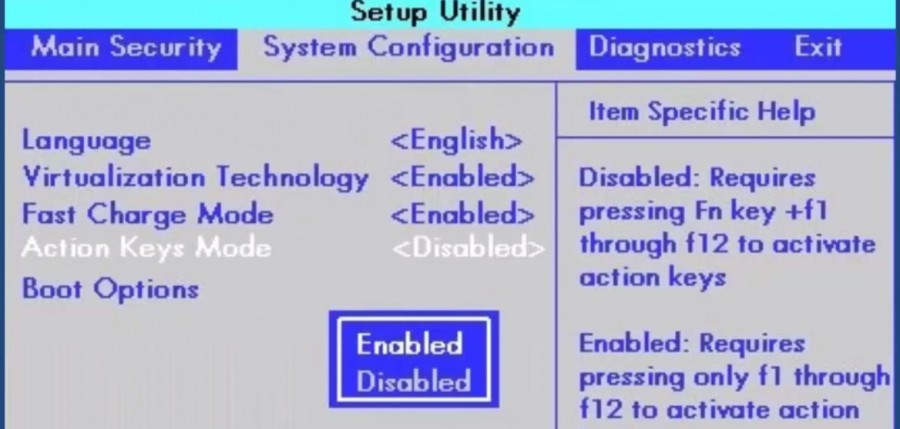
Αν αυτές οι μέθοδοι δεν βοηθούσαν και το κλειδί εξακολουθεί να μην λειτουργεί, τότε μπορείτε να το ξεκινήσετε χρησιμοποιώντας προγράμματα. Το πιο συχνά χρησιμοποιούμενο πρόγραμμα είναι το Magic Keyboard.
Υπάρχουν επίσης ορισμένα προγράμματα που είναι κατάλληλα για κάθε μάρκα ξεχωριστά:
- Για φορητούς υπολογιστές Sony - Κοινόχρηστη βιβλιοθήκη Sony, Ρύθμιση βοηθητικών σειρών, Υπηρεσία συμβάντων Vaio, Κέντρο ελέγχου Vaio.
- Για τη Samsung - Easy Display Manager (CD με το πρόγραμμα συνοδεύεται από φορητό υπολογιστή).
- Για το Toshiba - Hotkey Utility, Value Added Package, το Flash Card Support Utility.
Ακόμα κι αν αυτό δεν βοήθησε, τότε θα πρέπει να επανεγκαταστήσετε τα προγράμματα οδήγησης για το πληκτρολόγιο. Τις περισσότερες φορές είναι συνδυασμένες, αλλά αν όχι, αξίζει να τις κατεβάσετε μόνο από τις επίσημες ιστοσελίδες της μάρκας του φορητού υπολογιστή σας!
Κατανοητή; Τώρα μπορείτε να χρησιμοποιήσετε το μαγικό κλειδί!
Marketium - θετική, έμπνευση και lifehacks
Κάντε κλικ στο κουμπί Όπως, →
για να πάρει το καλύτερο
Δημοσιεύσεις στο Facebook.
Το περιεχόμενο αυτού του Δικτυακού Τόπου, όπως άρθρα, κείμενο, γραφικά, εικόνες και άλλο υλικό που δημοσιεύεται σε αυτόν τον ιστότοπο ("Περιεχόμενο"), προορίζεται αποκλειστικά για ενημερωτικούς σκοπούς. Όσον αφορά το Περιεχόμενο που δημοσιεύεται σε αυτόν τον ιστότοπο, δεν υπάρχουν ρητές ή σιωπηρές δηλώσεις ή εγγυήσεις για την πληρότητα, την ακρίβεια, την αξιοπιστία, την καταλληλότητα ή τη διαθεσιμότητα για οποιονδήποτε σκοπό. Οποιαδήποτε χρήση του Περιεχομένου γίνεται με δική σας ευθύνη. Το περιεχόμενο δεν πρέπει να ερμηνεύεται ως επαγγελματική συμβουλή για νομικά, ιατρικά, οικονομικά, οικογενειακά ζητήματα, διαχείριση κινδύνου ή οποιαδήποτε άλλη επαγγελματική συμβουλή. Εάν χρειάζεστε συγκεκριμένες συμβουλές, συμβουλευτείτε έναν εξουσιοδοτημένο ειδικό ή ο οποίος είναι ειδικός στον σχετικό τομέα. Ο εκδότης δεν ευθύνεται για τυχόν τραυματισμούς ή ζημιές στον αναγνώστη, οι οποίες μπορεί να προκύψουν από το γεγονός ότι ο αναγνώστης ενεργεί ή χρησιμοποιεί το περιεχόμενο που περιέχεται σε αυτόν τον ιστότοπο.
Όταν επανεγκαθιστάτε το σύστημα Windows 7 σε φορητούς υπολογιστές της HP (τουλάχιστον στη σειρά HP Probook 4xxx), τα εγκατεστημένα πλήκτρα δεν λειτουργούν (σίγαση, προσαρμογή της έντασης ήχου χωρίς την οπτική ειδοποίηση). Σημειώνω ότι το πρόβλημα αυτό υπήρχε για μεγάλο χρονικό διάστημα, τουλάχιστον για ένα χρόνο τώρα και εξακολουθεί να υπάρχει. Αυτό το άρθρο προτείνει τη λύση του.
Νόμιζα ότι αυτό το πρόβλημα συνίσταται στην εσφαλμένη σειρά εγκατάστασης των οδηγών (στην καμπυλότητα των χεριών μου - τα εγκατέστησα χειροκίνητα). Ωστόσο, έχοντας εξοικειωθεί με τη χρησιμότητα HP SoftPaq Download Manager (ένα ιδιόκτητο βοηθητικό πρόγραμμα από την HP) που αυτοματοποιεί αυτή τη διαδικασία (πολύ βολικό από το δρόμο), αποδείχθηκε ότι μερικές φορές με μια τέτοια εγκατάσταση προκύπτει ένα τέτοιο πρόβλημα. Επειδή η επανεγκατάσταση των προγραμμάτων οδήγησης δεν βοηθάει, αποφάσισα να βρω έναν εναλλακτικό τρόπο για την επίλυση του προβλήματος.
Έτσι, αφού ανέλυσα τη διαμόρφωση του συστήματος, ανακάλυψα ότι η υπηρεσία που είναι υπεύθυνη για τη λειτουργία αυτών των κλειδιών ( HP Hotkey Monitor) χρησιμοποιεί για την εργασία του μια άλλη υπηρεσία ( Πλαίσιο λογισμικού HP).
Αποδείχθηκε ότι η υπηρεσία Πλαίσιο λογισμικού HP δεν ξεκινάει αυτόματα όταν εκκινεί το σύστημα.
Εάν ξεκινήσετε την υπηρεσία με μη αυτόματο τρόπο και, στη συνέχεια, κάντε επανεκκίνηση Υποστήριξη πλήκτρων HP HPτότε τα πλήκτρα αρχίζουν να λειτουργούν. Δηλαδή είναι απαραίτητο να το κάνουμε έτσι ώστε όταν ξεκινάει η εκκίνηση του boot του OS Πλαίσιο λογισμικού HP, και μετά από αυτό - HP Hotkey Monitor. Δεδομένου ότι οι εξαρτήσεις μεταξύ αυτών των υπηρεσιών δεν έχουν εγκατασταθεί από προεπιλογή, τότε αποφάσισα να τις εγκαταστήσω.
Για να επεξεργαστείτε εξαρτήσεις στα Windows 7, πρέπει να επεξεργαστείτε το μητρώο.
Εκτέλεση regedit και να βρουν ένα υποκατάστημα HKEY_LOCAL_MACHINE \\ SYSTEM \\ CurrentControlSet \\ Servis. Περιέχει δεδομένα υπηρεσιών: Πλαίσιο λογισμικού HP – hpqwmiex και HP Hotkey Monitor – hpHotkeyMonitor. Ανοίγοντας το " hpqwmiex"Και επεξεργαστείτε το κλειδί" DependOnService"Στο πεδίο τιμών προσθέτουμε το όνομα της υπηρεσίας πλαισίου -" hpHotkeyMonitor».
Τώρα μέσω Πίνακας ελέγχου – Σύστημα – Διοίκηση – Υπηρεσιών μπορείτε να βεβαιωθείτε ότι έχουν εγκατασταθεί οι εξαρτήσεις.
Ωστόσο, αυτό δεν είναι όλο, επειδή τώρα κατά την εκκίνηση του λειτουργικού συστήματος, αποδεικνύεται ότι τα κλειδιά εξακολουθούν να μην λειτουργούν. Εξετάζουμε το αρχείο καταγραφής συστήματος και βλέπουμε ότι η υπηρεσία Πλαίσιο λογισμικού HP δεν φορτώνει - η υπηρεσία δεν ανταποκρίθηκε έγκαιρα στο αίτημα.
Για να διορθώσετε την κατάσταση, μεταβείτε στις ιδιότητες και των δύο υπηρεσιών και στην καρτέλα " Ανάκτηση»Επιλέξτε Πρώτη αποτυχία – Υπηρεσία επανεκκίνησης. Και έτσι για τη δεύτερη και άλλες αποτυχίες. Η τιμή της παραμέτρου " Επανεκκινήστε την υπηρεσία μετά»Ορισμός στο 0 .
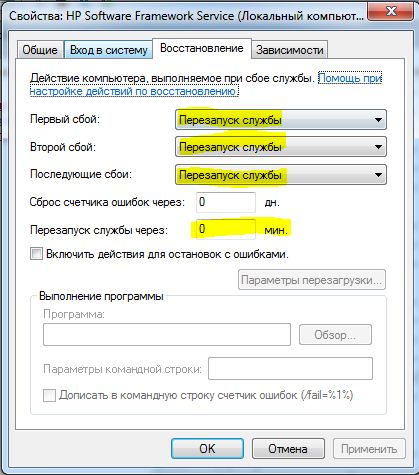
Επίσης, ίσως χρειαστεί και για τις δύο υπηρεσίες στην καρτέλα " Γενικά"Βάλτε τον τύπο εκτόξευσης -" Αυτόματα».
Επανεκκινήστε τον υπολογιστή και, βέβαια, λειτουργούν τα πλήκτρα ενεργειών.
Σας ευχαριστώ για την προσοχή σας!
Ετικέτες: hotkeys, hp, win7, επίλυση προβλημάτων, το κάνετε μόνοι σας



















